怎么取消电脑自动关屏?
Hello!大家好,我是阿广,我们的电脑默认一段时间不操作就会自动关闭屏幕并且进入休眠状态,如果我们在下载东西的话,休眠会导致我们下载的东西中断。那么我们怎么取消电脑自动关屏呢?下面就是具体操作。(⊃‿⊂)

原料/工具
电脑
方法/步骤
第1步
首先点击【开始】。
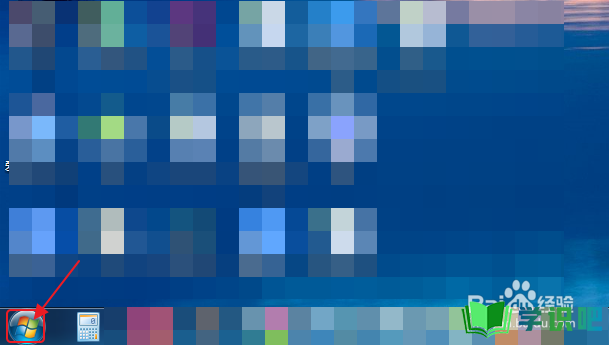
第2步
点击【控制面板】。
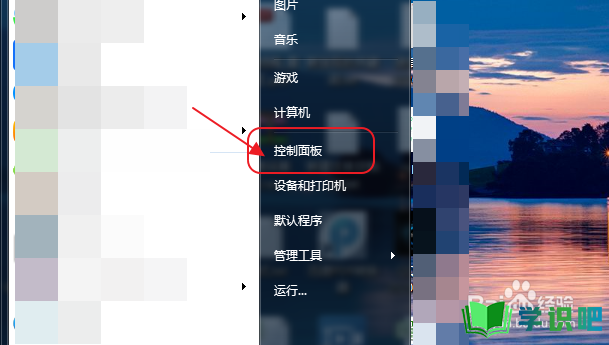
第3步
点击【硬件和声音】。
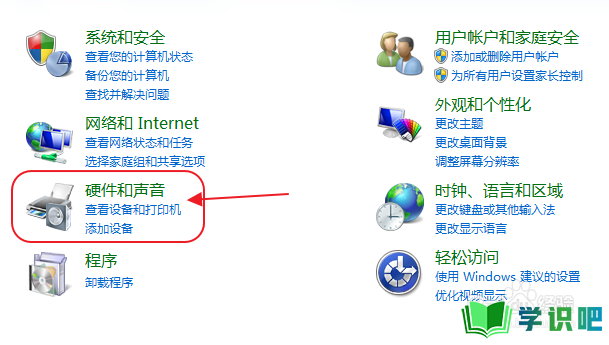
第4步
点击【电源选项】。
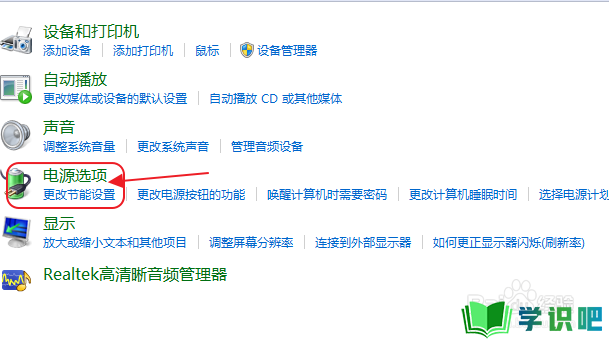
第5步
点击【选择关闭显示器的时间】。
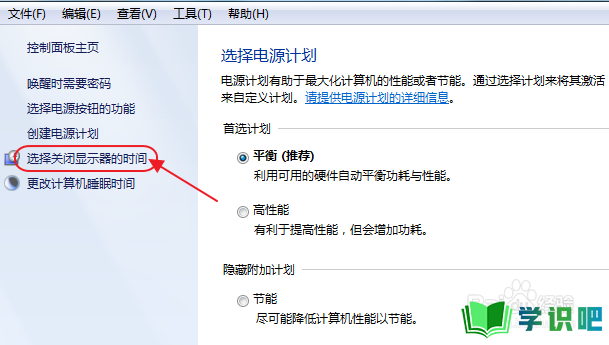
第6步
将关闭显示器改为【从不】。
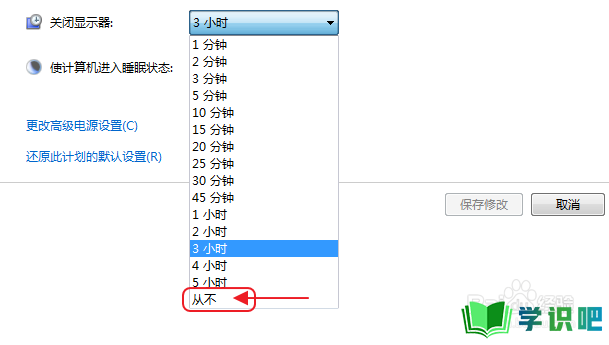
第7步
然后再将【使计算器进入休眠状态】改为【从不】,点击【保存修改】。
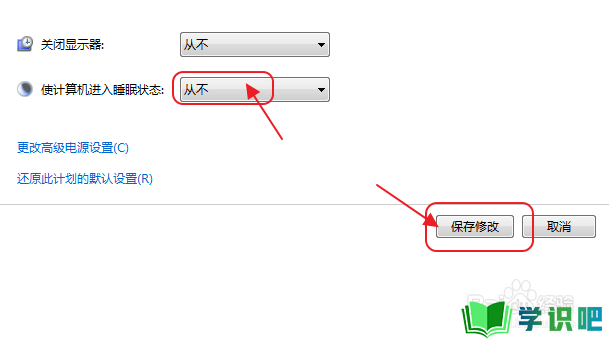
第8步
总结:1、点开开始-控制面板-硬件和声音-电源选项
2、点击选择关闭显示器的时间并更改为从不
3、再将使计算器进入休眠状态改为从不,点击保存修改
温馨提示
好啦,今日小编为大家分享的“怎么取消电脑自动关屏?”文章就到这里啦,如果对你有用的话记得点赞哦!学识吧每天会分享更多实用的知识,每天都能学到不同的知识哦,最好点个赞支持一下小编吧!(⊃‿⊂)
